FIJAR CURSOR DE MOUSE Sigue desapareciendo dentro del campo de texto, documentos en Windows 10/11
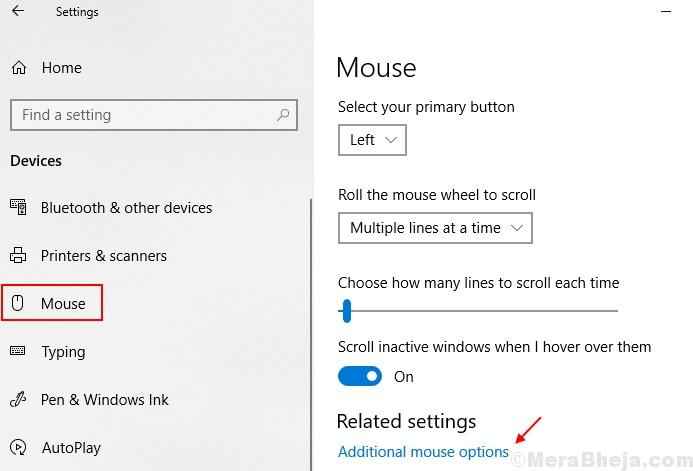
- 4221
- 227
- Sta. Enrique Santiago
Hace unos días empiezo a experimentar un nuevo problema extraño en Windows 11, así como en Windows 10 PC. Mi cursor del mouse comienza a desaparecer dentro de cualquier campo de texto, ya sean documentos o barra de direcciones del navegador o campos de búsqueda. Se volvió demasiado difícil seleccionar cualquier pieza de texto, ya que no está seguro de la posición del cursor. Después de mucha investigación, finalmente lo arreglé yo mismo. Aquí está como hacerlo.
Tabla de contenido
- Fix 1 - Cambiar el estilo del cursor
- Fix 2 - Ocultar puntero mientras escribe
- FIJAR 3 - Mostrar senderos de puntero
Fix 1 - Cambiar el estilo del cursor
1 - Abierto Correr Cuadro de comando presionando Windows Key y R liquidar juntos.
2 - Ahora, escriba PRINCIPAL.CPL en él y haz clic DE ACUERDO.
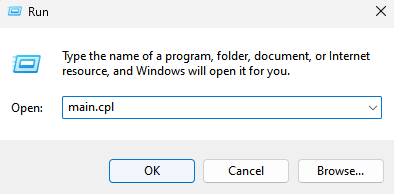
3 - Ahora, haga clic en puntería pestaña
4 - Ahora, elige Texto Seleccionar de la personalización
5 - Ahora, haga clic en navegar.
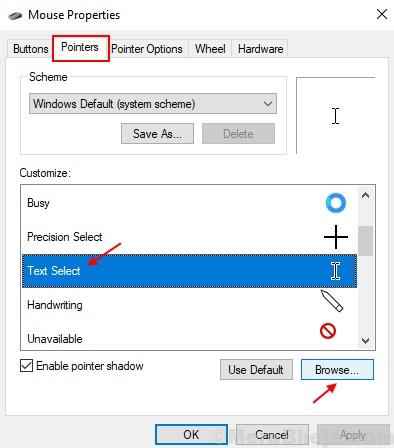
6 - Ahora, seleccione beam_r.
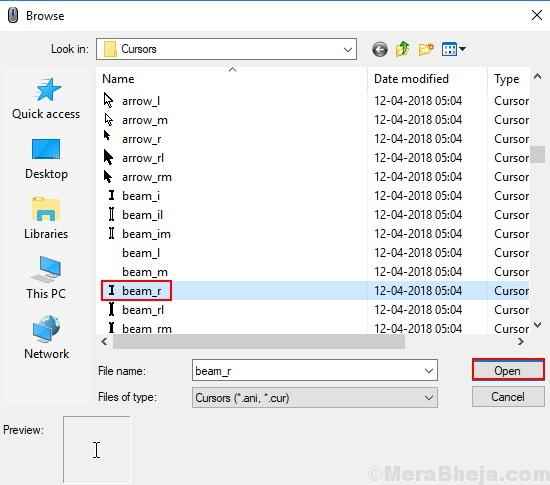
7 - Finalmente, haga clic en Aplicar y luego DE ACUERDO.
Fix 2 - Ocultar puntero mientras escribe
1 - Abierto CORRER Cuadro de comando presionando Windows y Riñonal Clave desde su teclado.
2 - Tipo PRINCIPAL.CPL en él y haz clic DE ACUERDO botón.
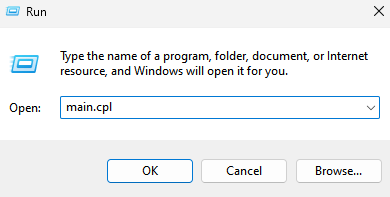
3 -elegir Opciones de puntero Pestaña desde la parte superior
4 - Ahora, desmarque las opciones que dicen Ocultar el puntero mientras se escribe
5 -Haga clic en Aplicar y DE ACUERDO
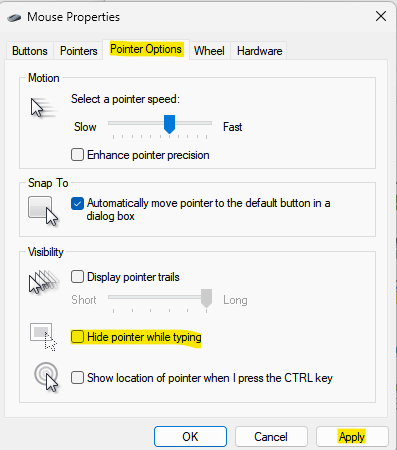
FIJAR 3 - Mostrar senderos de puntero
1 - Solo abre el CORRER Cuadro de comando golpeando Windows y Riñonal llave
2 - Escribir PRINCIPAL.CPL En el campo de texto y haga clic DE ACUERDO .
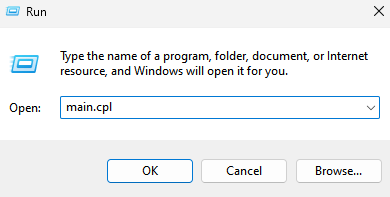
3 - Haga clic Opciones de puntero pestaña
4 - Seleccionar Exhibir senderos para el puntero
5 -Haga clic en Aplicar y DE ACUERDO botones.
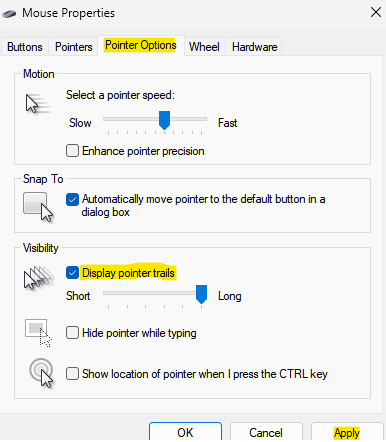
Espero que haya ayudado
- « 17 El mejor software de karaoke gratuito para su PC
- 14 Mejor software de edición de GoPro para Windows PC »

